Mac Cleanup Pro entfernen (Entfernungsanleitung) - aktualisiert Mrz 2021
Anleitung für die Entfernung von Mac Cleanup Pro
Was ist Mac Cleanup Pro?
Mac Cleanup Pro ist ein listiges Tool, das angeblich das System reinigt
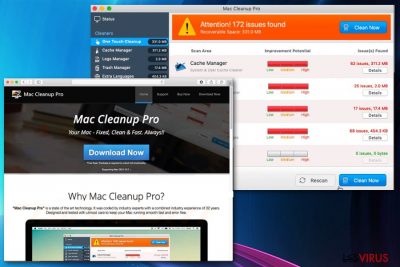
Mac Cleanup Pro ist eine potenziell unerwünschte Anwendung, die legitim und praktisch aussieht, aber verschiedene sensible Informationen über ihre Benutzer sammelt. Genau wie Advanced Mac Cleaner, Mac Auto Fixer und ähnliche PUPs scheint dieses Tool ein Optimierer für macOS zu sein. Das Programm nutzt jedoch trügerische Techniken, um sich zu verbreiten und anschließend listige Anzeigen zu verursachen, um seine Opfer davon zu überzeugen, dass sie zahlreiche Probleme auf ihren Computern haben. Das potenziell unerwünschte Programm kann auch mit Adware in Verbindung gebracht werden, da es irreführende Inhalte liefert, die auch als kommerziell angesehen werden können. Darüber hinaus leitet Mac Cleanup Pro Traffic zu Partnerwebseiten, welche zahlreiche Angebote für den Erwerb der Lizenz enthalten. Wenn Sie nicht unnötig Geld verschwenden möchten, sollten Sie niemals in solche Tools investieren.
| Name | Mac Cleanup Pro |
|---|---|
| Typ | Potenziell unerwünschte Anwendung |
| Symptome | Liefert fragwürdige Überprüfungsergebnisse; bewirbt suspekte Tools und seine Vollversion |
| Betrifft | macOS |
| Verbreitung | Softwarepakete, betrügerische Anzeigen |
| Entfernung | Nutzen Sie FortectIntego für eine Bereinigung des Systems und das Beseitigen von Virenschäden |
Obwohl der Begriff „Mac Cleanup Pro-Virus“ nicht ganz korrekt ist, wird er gerne von Benutzern verwendet, um ihren Kampf mit diesem Programm zu beschreiben. Das größte Anliegen ist das aufdringliche Verhalten, das bei Menschen schon seit Monaten für Frust sorgt. Nachdem das PUP mithilfe vom Bundling in den Rechner gelangt ist, richtet es Chaos am System an und will es einfach nicht mehr verlassen.
Die Hauptaktivität von Mac Cleanup Pro basiert auf gefälschten Systemüberprüfungen, die bei jedem Neustart des Systems angezeigt werden. Darüber hinaus beginnt die Anwendung über zahlreiche Probleme zu berichten und bietet den Kauf der Lizenz an, um sie zu beheben. Alle diese Überprüfungen können die mit dem Gerät verbrachte Zeit erheblich verkürzen und dazu führen, dass der Computer oder Browser langsamer läuft.
Zudem lässt sich feststellen, dass die Browser, sei es Safari, Google Chrome oder Mozilla Firefox, begonnen haben zahlreiche Anzeigen zu schalten, während man im Internet surft. Die Werbeinhalte dienen dazu entweder dieses Tool oder ähnliche Anwendungen zu bewerben, die bei Folgendem helfen sollen:
- Beheben von Fehlern,
- Verbesserung der Geschwindigkeit des Computers,
- Blockierung von Anzeigen,
- Entfernung von Schadsoftware.
Hiermit wird lediglich versucht dazu zu bringen noch mehr PUPs auf dem Computer zu installieren. Die Programme können nicht nur anfangen mit ihren Fake-Anzeigen zu stören, sondern auch dazu bringen ihre nutzlosen Vollversionen zu kaufen.
Ein weiteres großes Problem mit Programmen wie Mac Cleanup Pro und ähnlichen suspekten Tools ist die Beziehung zu Werbetreibenden und Sponsoren. Sie führt zur Datenerfassung und zum Austausch der gesammelten Informationen mit Drittunternehmen. Die IP-Adresse, der geografische Standort, der Internetverlauf, die meistbesuchten Webseiten und andere Online-Präferenzen können hierbei erfasst werden. Diese Informationen können dann dazu verwendet werden, mehr kommerzielle Inhalte auf dem Bildschirm zu erzeugen.
Es gibt tonnenweise ähnlicher Programme, die legitim und nützlich aussehen, aber keinen wirklichen Nutzen haben. Leider können sie auch die Geräteleistung, -geschwindigkeit und sogar -sicherheit beeinträchtigen. Sie müssen Mac Cleanup Pro daher entfernen, sobald Sie eines der folgenden Anzeichen bemerken, die auf eine Infizierung mit diesem PUP hinweisen:
- Ständige Weiterleitungen zu kommerziellen Seiten,
- Pop-ups, die auf Ihrem Bildschirm angezeigt werden,
- Werbeinhalte,
- Meldungen darüber, dass das Gerät infiziert ist,
- Angebote für den Kauf eines Lizenzschlüssels für Mac Cleanup Pro.
Die Entfernung von Mac Cleanup Pro kann mit einem Antivirenprogramm oder manuell durchgeführt werden, wovon wir letzteres unten beschreiben. Verwenden Sie anschließend Programme wie FortectIntego, um den durch diese heimlichen Infizierungen verursachten Schäden zu beheben. Es besteht die Möglichkeit, dass während der Infiltrierung zusätzliche Bedrohungen auf dem Computer gelangt sind und wichtige Systembereiche beeinflussen.
Sie können Mac Cleanup Pro einfach vom System deinstallieren, aber eine vollständige Systemüberprüfung gilt immer noch als zuverlässiger. Verschiedene Erweiterungen oder Tools, die dem Browser hinzugefügt wurden, müssen nämlich ebenfalls entfernt werden, wenn Sie ein Wiederauftauchen dieses Virus verhindern wollen. Verlassen Sie sich hierbei nur auf seriöse Anti-Malwares und reinigen Sie das System gründlich.
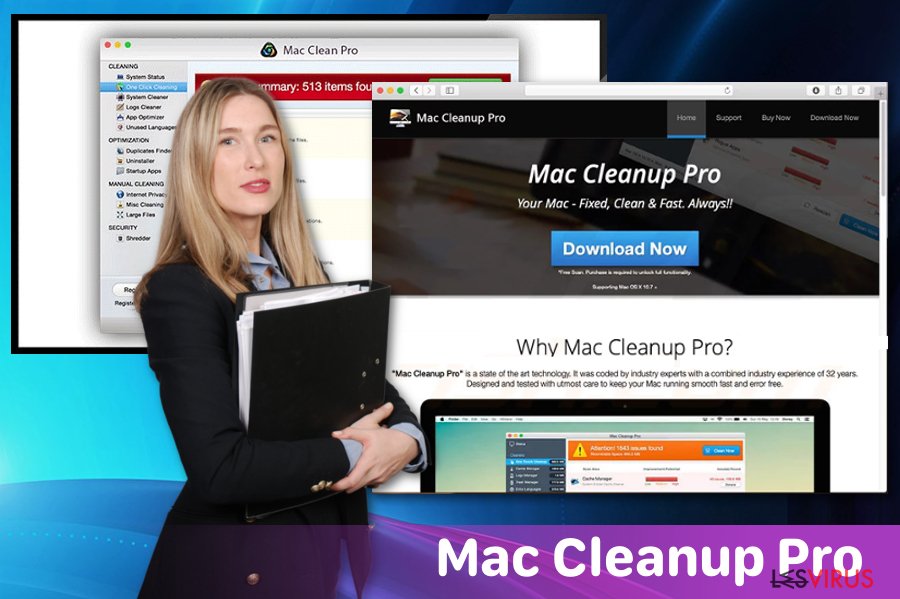
Das Bundling ist eine irreführende Methode zur Verbreitung von PUPs
Diverse falsche Fehlermeldungen bewerben oder verbreiten zur Behebung von Virenschäden betrügerische Systemoptimierer. Leider können diese Tools die Probleme auf dem Computer nicht beheben. Eindringlinge, die ohne Zustimmung und Erlaubnis auf den Computer gelangen, haben den gegenteiligen Effekt.
Laut Forschern wird die häufigste Methode zur Verbreitung dieser Cyberbedrohungen mithilfe von Freeware-Paketen möglich gemacht. Wenn man sich für die Standard- oder Schnellinstallation entscheidet, können zusätzliche Tools und Programme auf dem System installiert werden. Dies ist die stille Methode zur Installation von unerwünschten Programmen, die sich letztendlich auf die Leistung des Computers auswirkt.
Die Wahl der erweiterten oder benutzerdefinierten Optionen bei jeder Installation ist hierbei sehr von Vorteil, denn dann können unerwünschte Anwendungen abgewählt werden und nur die Tools werden installiert, die man benötigt. Aber auch das Herunterladen von Software und Updates von seriösen Quellen ist wichtig, um stille Cyberinfizierungen zu vermeiden.
Nach der Entfernung von Mac Cleanup Pro ist eine vollständige Systemüberprüfung ratsam
Sie müssen Mac Cleanup Pro so schnell wie möglich aus dem System entfernen, und da es sich um einen Eindringling handelt, der andere Tools installieren kann, sollten Sie hierfür eine seriöse Anwendung verwenden. Renommierte Anti-Malwares verbessern die Leistung des Geräts und entfernen zusätzliche Programme und unerwünschte, nutzlose Tools.
Entfernt man Mac Cleanup Pro mit Tools, die für die Systemreinigung entwickelt wurden, werden allerlei Bedrohungen beseitigt und Probleme mit dem Computer behoben. Eine gründliche Systemüberprüfung mit einem der folgenden Tools identifiziert mögliche Bedrohungen, löscht sie und beeinflusst die Geschwindigkeit Ihres Geräts erheblich.
Sie können den Virenschaden mithilfe von FortectIntego beheben. SpyHunter 5Combo Cleaner und Malwarebytes sind empfehlenswert für das Auffinden potenziell unerwünschter Programme und Viren mitsamt all ihrer Dateien und dazugehörigen Registrierungsschlüssel.
Anleitung für die manuelle Entfernung von Mac Cleanup Pro
Deinstallieren auf dem Mac
Beseitigen Sie Mac Cleanup Pro und nutzen Sie Ihren Computer wieder wie gewohnt:
Einträge im Ordner Programme entfernen:
- Wählen Sie in der Menüleiste Gehe zu > Programme.
- Suchen Sie im Ordner Programme nach den entsprechenden Einträgen.
- Klicken Sie auf die App und ziehen Sie sie in den Papierkorb (oder klicken Sie sie mit der rechten Maustaste an und wählen Sie In den Papierkorb verschieben).

- Wählen Sie Gehe zu > Gehe zum Ordner.
- Geben Sie /Library/Application Support ein und klicken Sie auf Öffnen oder drücken Sie Enter.

- Suchen Sie im Ordner Application Support nach fragwürdigen Einträgen und löschen Sie sie.
- Geben Sie nun auf die gleiche Weise die Pfade /Library/LaunchAgents und /Library/LaunchDaemons ein und löschen Sie dort alle zugehörigen .plist-Dateien.
Mozilla Firefox zurücksetzen
Gefährliche Erweiterungen löschen:
- Öffnen Sie den Browser Mozilla Firefox und klicken Sie auf das Menü (drei horizontale Linien oben rechts im Fenster).
- Wählen Sie Add-ons.
- Wählen Sie hier alle Plugins und Erweiterungen aus, die mit Mac Cleanup Pro in Verbindung stehen, und klicken Sie auf Entfernen.

Startseite zurücksetzen:
- Klicken Sie auf die drei horizontalen Linien oben rechts im Fenster, um das Menü zu öffnen.
- Wählen Sie Einstellungen.
- Geben Sie unter Startseite Ihre bevorzugte Seite ein, die bei jedem neuen Starten von Mozilla Firefox geöffnet werden soll.
Cookies und Website-Daten löschen:
- Navigieren Sie zum Menü und wählen Sie Einstellungen.
- Gehen Sie zum Abschnitt Datenschutz & Sicherheit.
- Scrollen Sie nach unten und suchen Sie nach Cookies und Website-Daten.
- Klicken Sie auf Daten entfernen…
- Wählen Sie Cookies und Website-Daten, sowie Zwischengespeicherte Webinhalte/Cache aus und klicken Sie auf Leeren.

Mozilla Firefox zurücksetzen
Falls trotz der obigen Anweisungen Mac Cleanup Pro nicht entfernt wurde, setzen Sie Mozilla Firefox wie folgt zurück:
- Öffnen Sie den Browser Mozilla Firefox und klicken Sie auf das Menü.
- Navigieren Sie zu Hilfe und wählen Sie dann Informationen zur Fehlerbehebung.

- Klicken Sie unter dem Abschnitt Firefox wieder flottmachen auf Firefox bereinigen…
- Bestätigen Sie die Aktion mit einem Klick auf Firefox bereinigen – damit sollte die Entfernung von Mac Cleanup Pro abgeschlossen sein.

Google Chrome zurücksetzen
Mac Cleanup Pro kann zusätzliche Features im Browser installieren. Setzen Sie die Einstellungen in Chrome zurück, um sie zu entfernen:
Schädliche Erweiterungen in Google Chrome entfernen:
- Öffnen Sie Google Chrome, klicken Sie auf das Menü (drei vertikale Punkte oben rechts) und wählen Sie Weitere Tools > Erweiterungen.
- In dem neu geöffneten Fenster sehen Sie alle installierten Erweiterungen. Deinstallieren Sie alle verdächtigen Plugins indem Sie auf Entfernen klicken.

Cache und Websitedaten in Google Chrome löschen:
- Klicken Sie auf das Menü und wählen Sie Einstellungen.
- Wählen Sie unter Datenschutz und Sicherheit die Option Browserdaten löschen.
- Wählen Sie Browserverlauf, Cookies und andere Websitedaten, sowie Bilder und Dateien im Cache aus.
- Klicken Sie auf Daten löschen.

Startseite ändern:
- Klicken Sie auf das Menü und wählen Sie Einstellungen.
- Suchen Sie im Abschnitt Beim Start nach einer verdächtigen Webseite.
- Klicken Sie auf Bestimmte Seite oder Seiten öffnen und dann auf die drei Punkte, um die Option Entfernen zu finden.
Google Chrome zurücksetzen:
Wenn die vorherigen Methoden nicht geholfen haben, setzen Sie Google Chrome zurück, um die alle Komponenten zu beseitigen:
- Klicken Sie auf das Menü und wählen Sie Einstellungen.
- Navigieren Sie zu Erweitert.
- Klicken Sie auf Zurücksetzen und bereinigen.
- Klicken Sie nun auf Einstellungen auf ursprüngliche Standardwerte zurücksetzen.
- Bestätigen Sie mit Einstellungen zurücksetzen, um die Entfernung abzuschließen.

Safari zurücksetzen
Reinigen Sie Safari, damit Sie wieder sicher im Internet surfen können:
Unerwünschte Erweiterungen in Safari entfernen:
- Klicken Sie auf Safari > Einstellungen…
- Wählen Sie Erweiterungen.
- Wählen Sie die unerwünschte Erweiterung von Mac Cleanup Pro aus und wählen Sie Deinstallieren.

Cookies und andere Website-Daten in Safari löschen:
- Klicken Sie auf Safari > Verlauf löschen…
- Wählen Sie aus dem Dropdown-Menü unter Löschen den gesamten Verlauf aus.
- Bestätigen Sie mit Verlauf löschen.

Safari zurücksetzen (falls die oben genannten Schritte nicht geholfen haben):
- Klicken Sie auf Safari > Einstellungen…
- Gehen Sie zum Reiter Erweitert.
- Aktivieren Sie das Kästchen bei Menü „Entwickler“ in der Menüleiste anzeigen.
- Klicken Sie in der Menüleiste auf Entwickler und wählen Sie Cache-Speicher leeren.

Nachdem Sie dieses potenziell unerwünschte Programm (PUP) entfernt und jeden Ihrer Webbrowser in Ordnung gebracht haben, ist es empfehlenswert das Computersystem mit einer bewährten Anti-Spyware zu scannen. Dies wird Ihnen dabei helfen die Einträge von Mac Cleanup Pro in der Registrierungsdatenbank zu beseitigen und auch verwandte Parasiten oder andere mögliche Infizierungen auf dem Computer zu erkennen. Sie können dafür unsere Spitzenreiter in der Sparte der Schadsoftwareentferner verwenden: FortectIntego, SpyHunter 5Combo Cleaner oder Malwarebytes.
Für Sie empfohlen
Privatsphäre leicht gemacht
Anonymität im Internet ist heutzutage ein wichtiges Thema. Ob man sich nun vor personalisierter Werbung schützen möchte, vor Datenansammlungen im Allgemeinen oder den dubiosen Praktiken einiger Firmen oder Staaten. Unnötiges Tracking und Spionage lässt sich nur verhindern, wenn man völlig anonym im Internet unterwegs ist.
Möglich gemacht wird dies durch VPN-Dienste. Wenn Sie online gehen, wählen Sie einfach den gewünschten Ort aus und Sie können auf das gewünschte Material ohne lokale Beschränkungen zugreifen. Mit Private Internet Access surfen Sie im Internet ohne der Gefahr entgegen zu laufen, gehackt zu werden.
Sie erlangen volle Kontrolle über Informationen, die unerwünschte Parteien abrufen können und können online surfen, ohne ausspioniert zu werden. Auch wenn Sie nicht in illegale Aktivitäten verwickelt sind oder Ihren Diensten und Plattformen Vertrauen schenken, ist Vorsicht immer besser als Nachricht, weshalb wir zu der Nutzung eines VPN-Dienstes raten.
Sichern Sie Ihre Dateien für den Fall eines Malware-Angriffs
Softwareprobleme aufgrund Malware oder direkter Datenverlust dank Verschlüsselung können zu Geräteproblemen oder zu dauerhaften Schäden führen. Wenn man allerdings aktuelle Backups besitzt, kann man sich nach solch einem Vorfall leicht retten und zurück an die Arbeit gehen.
Es ist daher wichtig, nach Änderungen am Gerät auch die Backups zu aktualisieren, sodass man zu dem Punkt zurückkehren kann, an dem man zuvor gearbeitet hat, bevor eine Malware etwas verändert hat oder sonstige Probleme mit dem Gerät auftraten und Daten- oder Leistungsverluste verursachten.
Wenn Sie von jedem wichtigen Dokument oder Projekt die vorherige Version besitzen, können Sie Frustration und Pannen vermeiden. Besonders nützlich sind sie, wenn Malware wie aus dem Nichts auftaucht. Verwenden Sie Data Recovery Pro für die Systemwiederherstellung.











